怎样在画图中绘制向上的箭头
1、打开画图软件,进入其主界面中;

2、点击选中一种颜色,设置好颜色1的颜色;

3、选择一种线型,设置好线条信娃的痕国粗细;
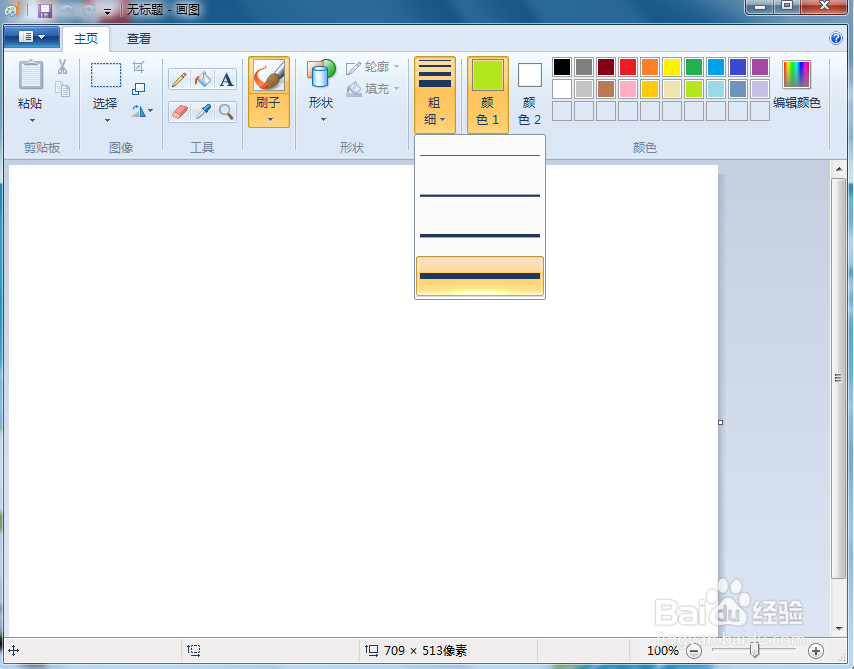
4、在形状中点击向上伟游柱的箭头;
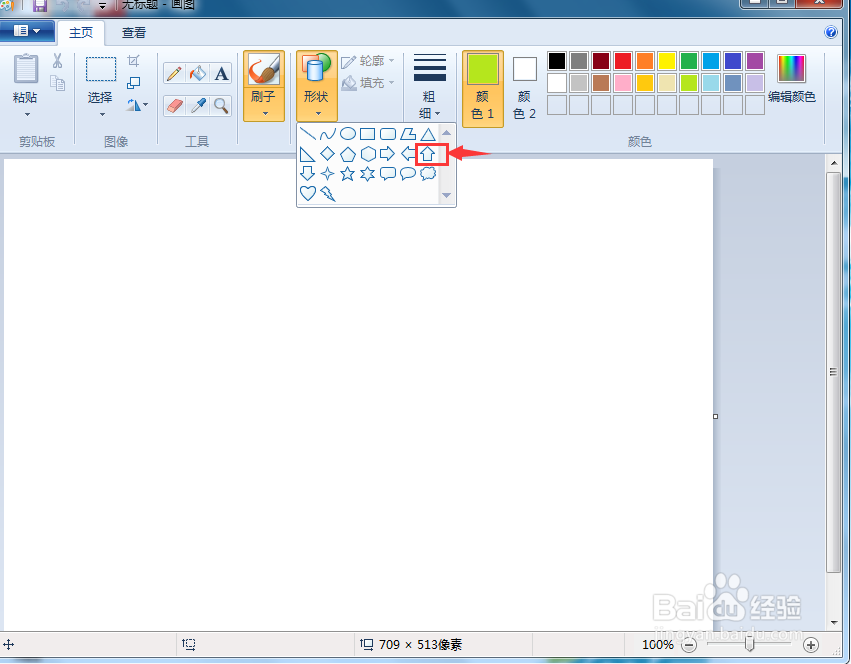
5、按下鼠标左键不放,在画布上拖动鼠标,画出一个向上的箭头;

6、用鼠标拖动右下角的小矩形,调整好向上的箭头的大小;
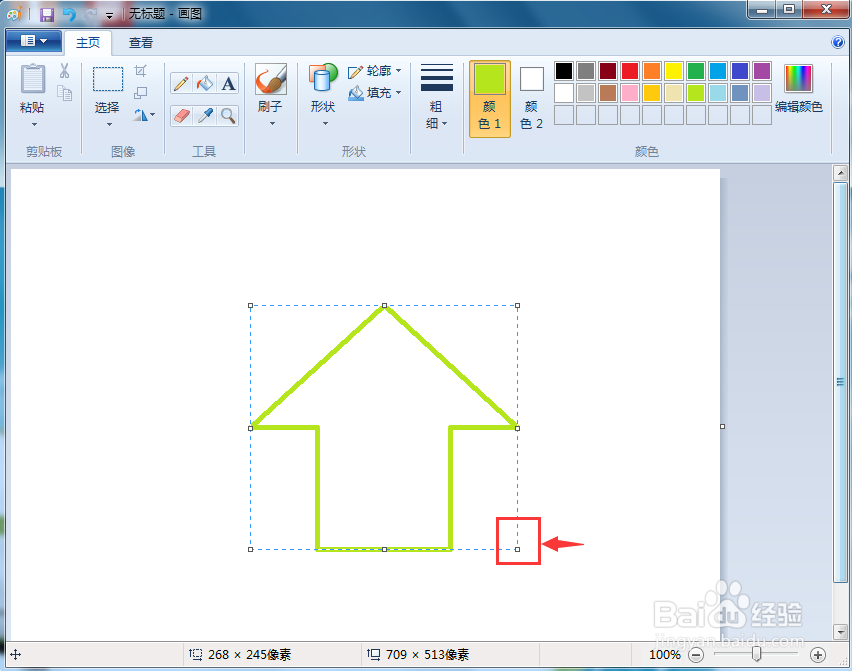
7、点击用颜色填充工具;
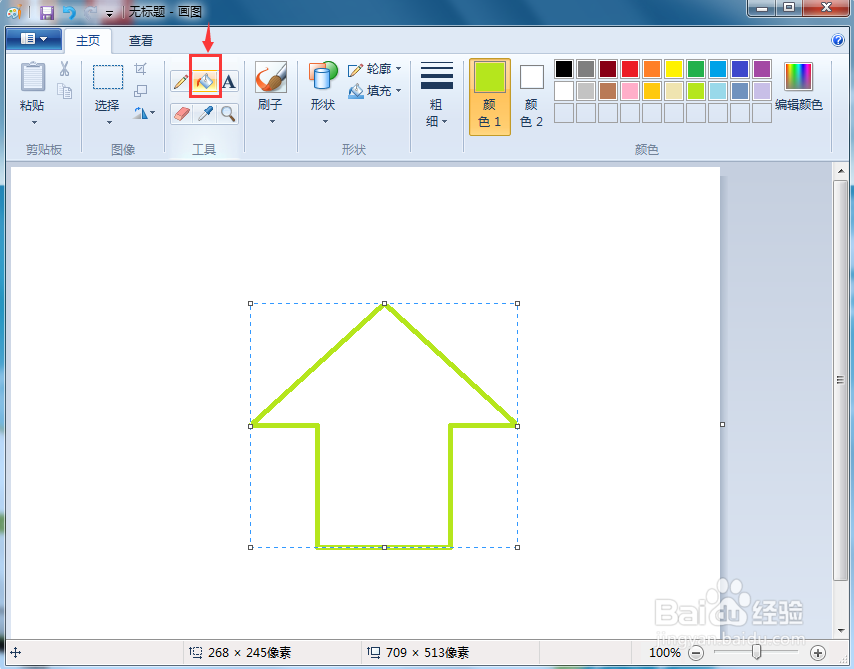
8、在向上的箭头内部点击鼠标左键,填充上颜色,一个向上的箭头就在画图中画好了。
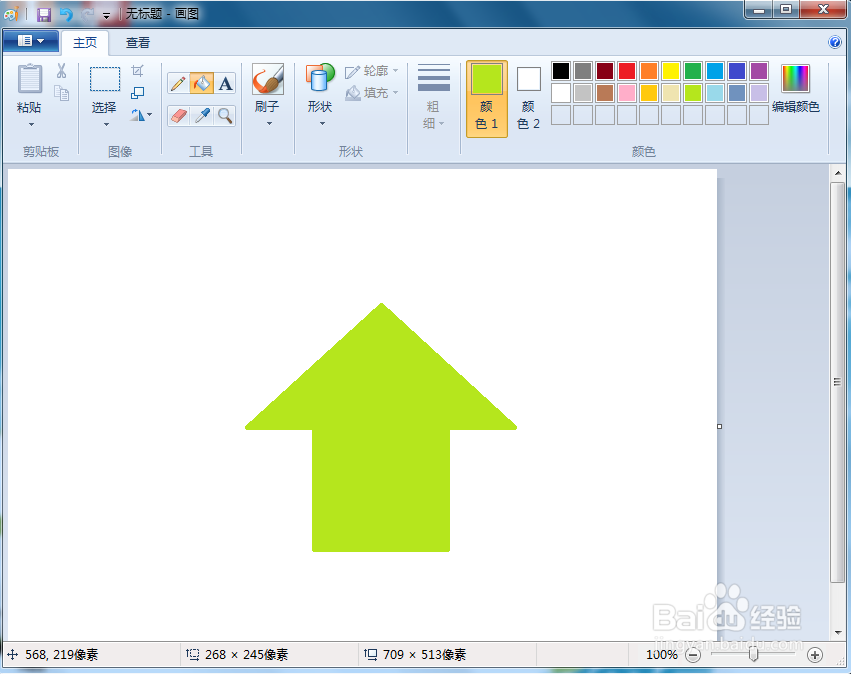
1、1、打开画图软件;
2、定义好颜色1和线型;
3、在形状中点击向上的箭头;
4、按下鼠标左键不放,在画布上拖动鼠标,画出一个向上的箭头;
5、点击填充工具,给向上的箭头填充上颜色。
声明:本网站引用、摘录或转载内容仅供网站访问者交流或参考,不代表本站立场,如存在版权或非法内容,请联系站长删除,联系邮箱:site.kefu@qq.com。
阅读量:67
阅读量:42
阅读量:184
阅读量:36
阅读量:31